パスワードの表示
受信者から過去に送信したメールの添付ファイルに設定していたパスワードを尋ねられた場合などに、送信済みのメールを選択することでそのメールのパスワードを表示させることができます。
ホームタブのリボンメニューおよびメール送信ウィンドウのリボンメニューの「パスワードの表示」ボタンまたは、添付ファイルのコンテキストメニューでパスワードを表示できます。
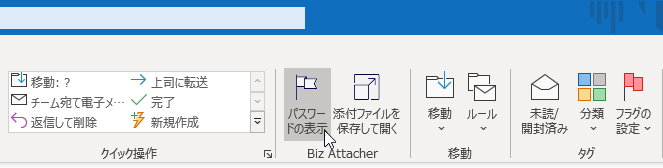
ホームタブの「パスワードの表示」ボタン
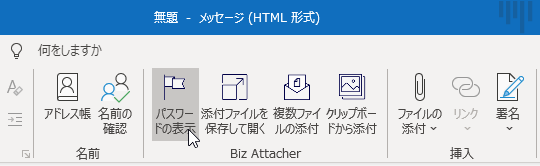
メール送信ウィンドウの「パスワードの表示」ボタン
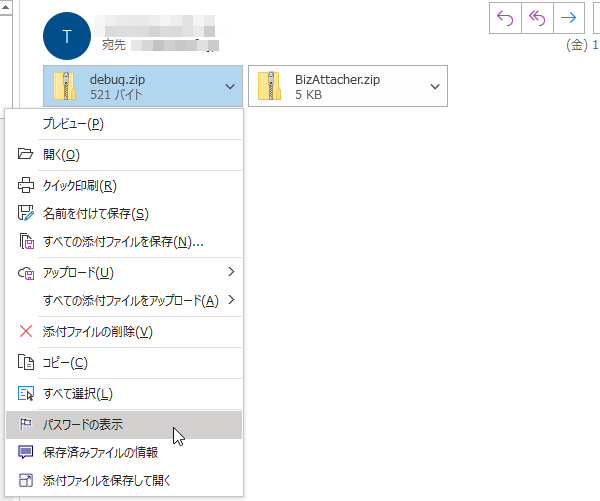
添付ファイルのコンテキストメニューの「パスワードの表示」メニュー
パスワードの表示
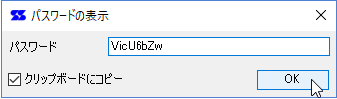
メニューを開くと、現在選択状態になっているメールの暗号化添付ファイルに設定されたパスワードを表示します。
「□クリップボードにコピー」がチェックされた状態で「OK」ボタンを押すと、添付ファイルの暗号化パスワードをクリップボードにコピーできます。
クリップボードにコピーしない場合は[ESC]キーまたは[×]ボタンで画面を閉じます。
パスワード表示の条件について
「パスワードの表示」機能は Ver, 1.2.0.0 以上で利用できます。
パスワードを表示できるのは、自身で送信したメールに暗号化ZIP書庫を添付した場合、同一のアクティベーションコードで運用している利用者からの受信メール(自動解凍機能)の場合、および受信メールの暗号化ZIP書庫ファイルを「展開して保存」した場合です。
「自動解凍機能」は、送信者が「自動解凍機能」をチェックし、受信者が「書庫を展開して保存」する設定になっていなければなりません。
自動解凍機能では、同一のアクティベーションコードを利用していないメールの受信者が、送信者からの通知なしにパスワードを取得することはできませんので安心して利用できます。
※条件に一致していないメールで「パスワードの表示」ボタンを押してもアドインはなにも表示しません。
 Seasoft Corporation
Seasoft Corporation
 パーソナル
パーソナル プロフェッショナル
プロフェッショナル